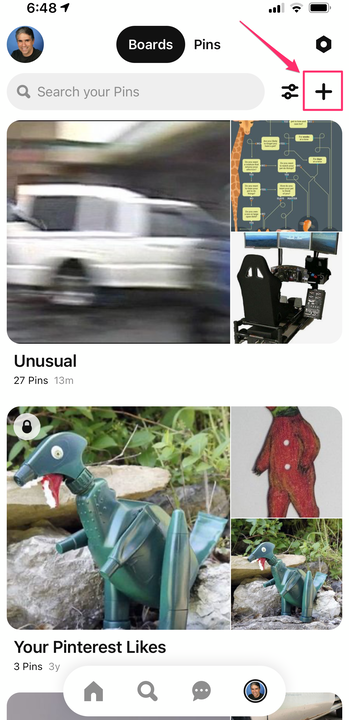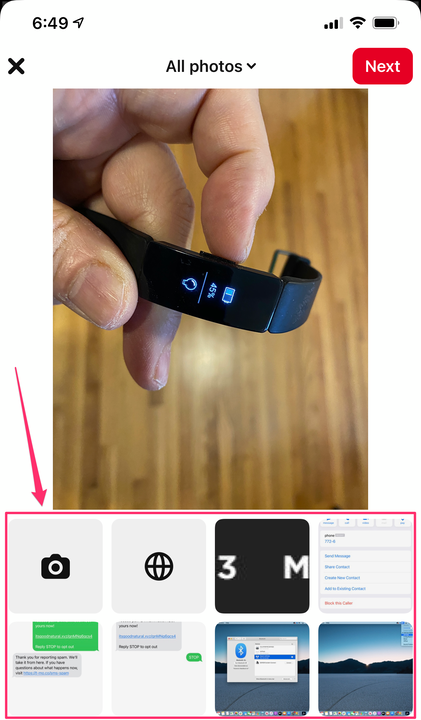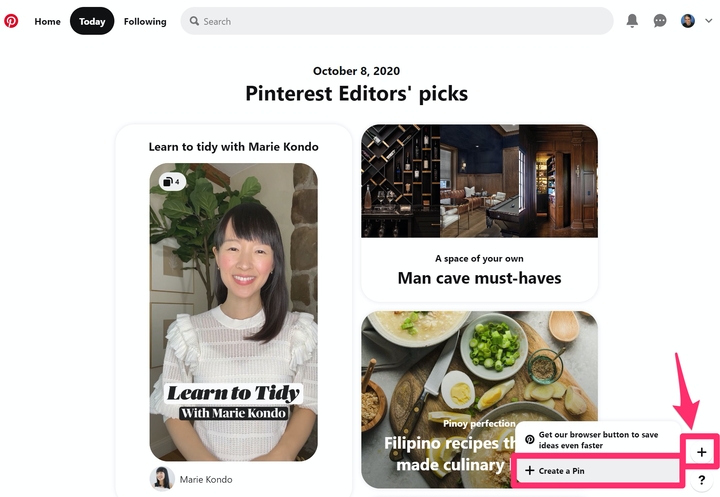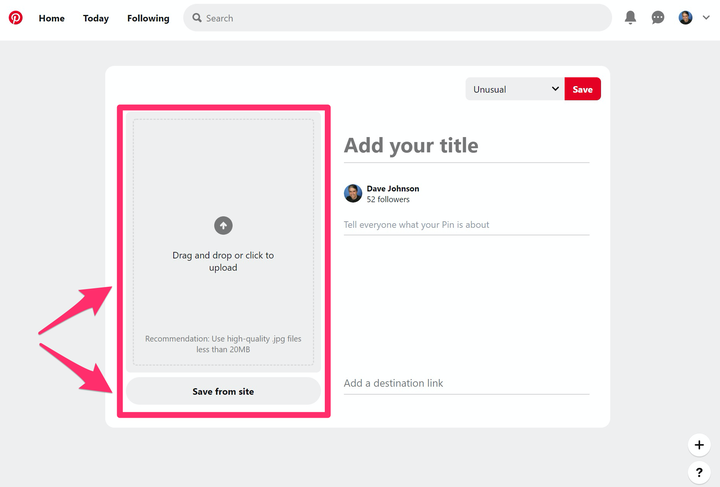Jak utworzyć pin Pinterest w aplikacji lub witrynie?
- Możesz zapisać własny pin na tablicy Pinterest, używając znaku plusa „+" w aplikacji mobilnej lub na stronie internetowej.
- W Internecie znak plus, który tworzy pinezkę, jest dostępny na każdej stronie. W aplikacji mobilnej znajdziesz go na swojej stronie profilu.
- Za pomocą telefonu możesz robić i przesyłać zdjęcia, a także wybierać je z biblioteki zdjęć lub Internetu. W przeglądarce masz te same opcje, z wyjątkiem robienia zdjęcia.
Chociaż przez jakiś czas możesz być usatysfakcjonowany przeglądaniem tylko tablic na Pintereście innych osób , w końcu prawdopodobnie będziesz chciał tworzyć własne pinezki i udostępniać zdjęcia innym. Jeśli dopiero zaczynasz korzystać z Pinteresta, proces może być nieco mylący, ponieważ nie jest oczywiste, jak zacząć. Oto jak tworzyć własne piny na Pintereście.
Jak utworzyć pin Pinterest w aplikacji mobilnej
1. Otwórz aplikację Pinterest i przejdź do strony swojego profilu, dotykając ikony konta u dołu ekranu.
2. Jeśli nie widzisz paska wyszukiwania u góry ekranu, przesuń palcem w dół, aż się pojawi. Następnie u góry ekranu dotknij znaku plus po prawej stronie pola wyszukiwania.
Stuknij ikonę znaku plusa „+” w prawym górnym rogu ekranu.
3. W wyskakującym oknie dotknij „Przypnij”.
4. Masz kilka opcji. Jeśli chcesz zrobić nowe zdjęcie, stuknij ikonę aparatu. Aby pobrać zdjęcie ze strony internetowej, kliknij ikonę kuli ziemskiej i wprowadź adres URL. W przeciwnym razie wybierz zdjęcie, a następnie dotknij "Dalej".
Możesz zrobić zdjęcie, wybrać zdjęcie z internetu lub przesłać zdjęcie z telefonu.
5. Uzupełnij informacje o pinezce – nadaj mu tytuł i opis. Jeśli chcesz dodać adres URL do zdjęcia, stuknij w „Dodaj” i wprowadź adres internetowy, a następnie stuknij w „Dodaj łącze”.
6. Kiedy skończysz, stuknij „Dalej”.
7. Na koniec wybierz istniejącą tablicę z listy lub dotknij „Utwórz tablicę” i nazwij nową.
Jak utworzyć pin Pinterest w przeglądarce internetowej
1. Wejdź na stronę Pinterest w swojej przeglądarce i zaloguj się, jeśli jeszcze tego nie zrobiłeś.
2. Kliknij znak plus w prawym dolnym rogu strony (powinien być widoczny bez względu na to, na jakiej stronie jesteś). W wyskakującym oknie kliknij "Utwórz Pin".
Po kliknięciu znaku plus wybierz opcję dodania pinezki.
3. Masz kilka opcji. Jeśli chcesz pobrać zdjęcie ze strony internetowej, kliknij „Zapisz ze strony” i wprowadź adres URL. W przeciwnym razie przeciągnij zdjęcie z komputera do pola na stronie narzędzia do tworzenia pinezek. Jeśli wolisz, możesz kliknąć pole i wybrać zdjęcie z folderu na swoim komputerze.
Najszybszym sposobem dodania zdjęcia z komputera jest przeciągnięcie go na stronę Pinteresta.
5. U góry strony wybierz tablicę, na której chcesz zapisać zdjęcie za pomocą menu rozwijanego. Jeśli wolisz, możesz kliknąć „Utwórz tablicę” i stworzyć nową.
6. Kiedy skończysz, kliknij „Zapisz”.